Hur du gör om din TV inte läggs till på SmartThings-appen
SmartThings-appen underlättar användningen av din Samsung Smart TV och andra Samsung-apparater. Om SmartThings-appen av någon anledning inte lyckads lägga till din enhet, kan du försöka lösa det på olika sätt. Följ bara stegen nedan
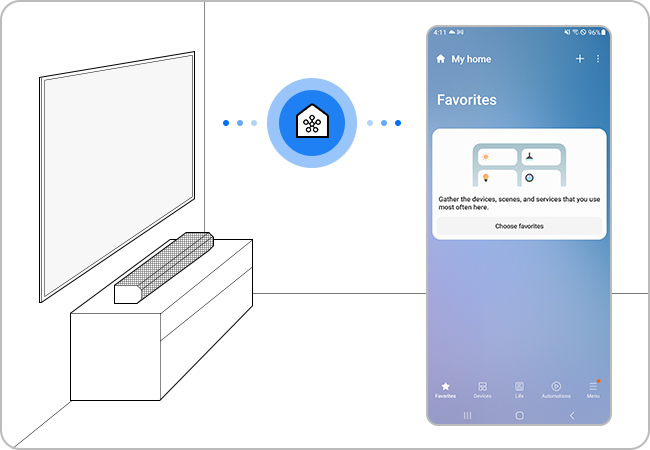
Kontrollera statusen för det trådlösa nätverket
När du lägger till en enhet via Wi-Fi bör TV:n och mobiltelefonen vara anslutna till samma nätverk. Dessutom måste telefonen och TV:n vara inloggade på samma Samsung-account för att kunna kopplas ihop.
TV-apparater med Bluetooth-funktion som tillverkats efter 2017 har en inbyggd BLE-funktion (Bluetooth Low Energy). Detta gör att du kan söka efter och konfigurera enheter utan att vara ansluten till samma nätverk.
Obs:
- Om fler än 10 enheter är anslutna till routern kan registreringen misslyckas.
- Om routern och TV:n står långt ifrån varandra är det möjligt att kommunikationen inte fungerar smidigt. Detta kan leda till att registreringen misslyckas.
Gå in på Wi-Fi-inställningar och stäng av alternativet Byt till mobildata. Försök sedan att lägga till enheten igen från början.
Obs:
- Beroende på telefonmodell kan enhetsnamnet vara annorlunda.
Kontrollera att TV:n stöds och försök sedan att registrera enheten i SmartThings-appen igen.
Kontrollera om det finns programuppdateringar
Se till att programvaran på din smartphone och SmartThings-appen är uppdaterad. Om det behövs, uppdatera även TV:ns programvara.
Obs: SmartThings-appen är kompatibel med telefoner som har Android 8.0 eller högre och iOS 12.0 eller högre.
Steg 1. Tryck på Hem-knappen på fjärrkontrollen och gå till Inställningar.
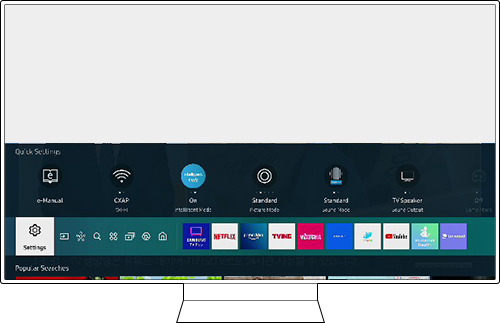
Steg 2. Välj Support > Programvaruuppdatering
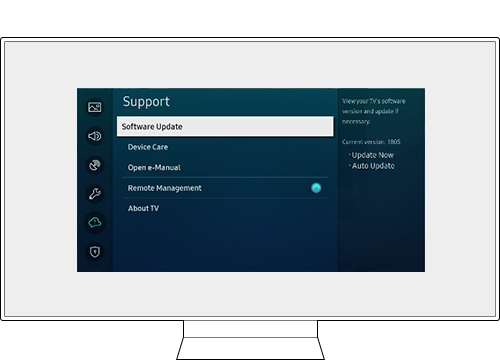
Steg 3. Välj Uppdatera Nu.
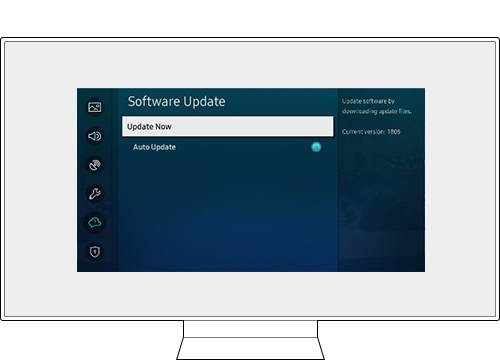
Obs:
- Om du har problem med din Samsung Smart TV bör du alltid kontrollera om det finns programuppdateringar tillgängliga, eftersom de kan innehålla en lösning på problemet.
- Enhetens skärmbilder och menyer kan variera beroende på enhetsmodell och programvaruversion.
Tack för din feedback
Vänligen svara på alla frågor.

















































